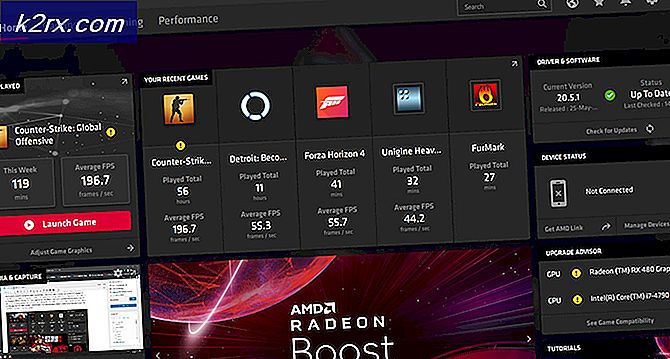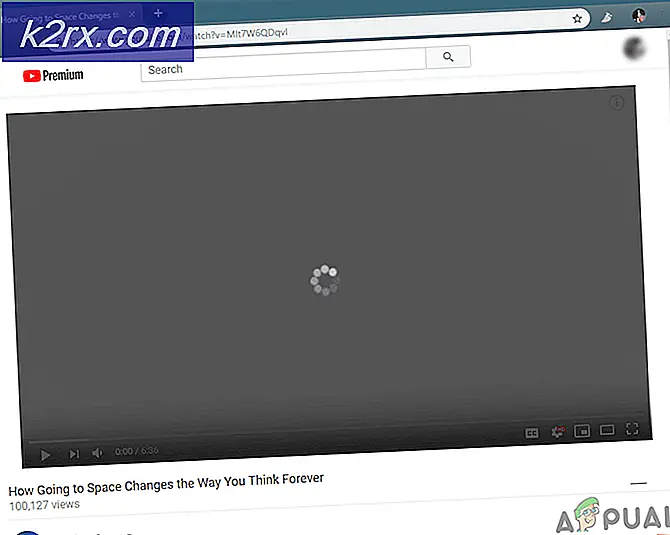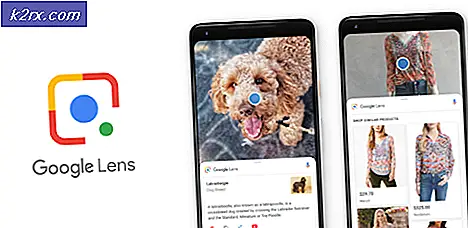Fix: Du må initialisere en disk før Logical Disk Manager kan få tilgang til den
Når en Windows-bruker kobler en ekstern harddisk til datamaskinen via en USB-kabel, vises den eksterne harddisken med alle partisjonene i Computer eller Min datamaskin sammen med alle de andre stasjonene som er koblet til datamaskinen. Det finnes imidlertid et problem først oppdaget på Windows 7 der en ekstern harddisk koblet til en Windows-datamaskin ikke vises i Denne datamaskinen, og når en bruker som er berørt av dette problemet, går inn i Diskhåndtering for å se hva som skjer, ser de Følgende feilmelding:
Du må initialisere en disk før Logical Disk Manager kan få tilgang til den .
Nå initialiserer du en disk er noe du gjør med en helt ny, uformatert harddisk, slik at du kan formatere den med et filsystem og begynne å bruke det. Initialisering av en disk som allerede er i bruk, vil føre til tap av alle data som er lagret på den. Hva denne feilmeldingen egentlig sier er at Windows ikke har tilgang til den eksterne harddisken du har koblet til den, og å initialisere disken er den eneste måten å få tilgang til den. Heldigvis, men forutsatt at den eksterne harddisken du kobler til selve datamaskinen ikke er feil eller helt død (det vil si at ditt eneste handlingsmåte ville være å erstatte det), kan dette problemet løses. Følgende er noen av de mest effektive løsningene som alle brukere som er berørt av dette problemet kan bruke til å prøve å fikse det:
Løsning 1: Oppdater de eksterne harddiskens drivere manuelt
Windows kan ha problemer med å få tilgang til den eksterne harddisken og vise innholdet til deg, fordi enhetsdrivere datamaskinen har for harddisken, er utdatert. Utdaterte drivere kan føre til en båtlast av forskjellige typer problemer, inkludert denne. Hvis dette problemet skyldes utdaterte eksterne harddiskdrivere i ditt tilfelle, bør du bare oppdatere driverne få jobben gjort. For å oppdatere driverne manuelt for den berørte eksterne harddisken må du:
- Trykk på Windows Logo- tasten + R for å åpne en Run- dialog.
- Skriv devmgmt.msc i dialogboksen Kjør for å åpne Enhetsbehandling .
- I Enhetsbehandling dobbeltklikker du på avsnittet Universal Serial Bus Controllers for å utvide den.
- Finn oppføringen for den eksterne harddisken under delen Serial Bus Controllers og høyreklikk på den.
- Klikk på Update Driver Software i den resulterende kontekstmenyen.
- Klikk på Søk automatisk for oppdatert driverprogramvare .
- Vent til Windows automatisk søker etter tilgjengelige oppdateringer for den eksterne harddiskens drivere.
- Hvis Windows finner noen tilgjengelige oppdateringer for driverne, vil den automatisk laste ned og installere dem. Alt du trenger å gjøre er å vente på at det skal gjøres. Hvis Windows ikke finner noen tilgjengelig oppdatert driverprogramvare, går du ganske enkelt videre til en annen løsning.
- Når driverne for den eksterne harddisken er oppdatert, lukk Enhetsbehandling og start datamaskinen på nytt.
- Når datamaskinen starter opp, må du kontrollere om problemet er løst.
Løsning 2: Avinstaller og installer deretter den eksterne harddisken på nytt
Hvis oppdateringen av driverne for den eksterne harddisken ikke virker, kan du også avinstallere den eksterne harddisken fra datamaskinen din, og deretter har Windows automatisk installert den igjen for å fjerne eventuelle problemer med installasjonen av enheten eller driverne. For å avinstallere og deretter installere den eksterne harddisken på nytt, må du:
PRO TIPS: Hvis problemet er med datamaskinen eller en bærbar PC / notatbok, bør du prøve å bruke Reimage Plus-programvaren som kan skanne arkiver og erstatte skadede og manglende filer. Dette fungerer i de fleste tilfeller der problemet er oppstått på grunn av systemkorrupsjon. Du kan laste ned Reimage Plus ved å klikke her- Trykk på Windows Logo- tasten + R for å åpne en Run- dialog.
- Skriv devmgmt.msc i dialogboksen Kjør for å åpne Enhetsbehandling .
- I Enhetsbehandling dobbeltklikker du på avsnittet Universal Serial Bus Controllers for å utvide den.
- Finn oppføringen for den eksterne harddisken under delen Serial Bus Controllers og høyreklikk på den.
- Klikk på Avinstaller .
- Klikk på OK for å bekrefte handlingen.
- Når driverne er avinstallert, klikker du på Handling > Skann etter maskinvareendringer . Så snart du gjør det, registrerer Windows automatisk den eksterne harddisken og installerer den på nytt.
- Når harddisken har blitt installert på nytt, kan du se om Windows nå kan gjenkjenne og få tilgang til den.
Løsning 3: Slette bestemte UpperFilters og LowerFilters-registreringsverdier fra datamaskinen
Et bestemt sett med UpperFilters og LowerFilters- registerverdier har også vært kjent for å gjøre at Windows-datamaskiner ikke kan få tilgang til eksterne harddisker og vise innholdet til brukeren. Faktisk kan tilstedeværelsen av enda en av disse to registerverdiene i mange tilfeller forårsake dette problemet. For å se etter og slette disse UpperFilters og LowerFilters- registreringsverdiene fra datamaskinen din, må du:
- Trykk på Windows Logo- tasten + R for å åpne en Run- dialog.
- Skriv inn regedit i dialogboksen Kjør og trykk Enter for å starte Registerredigering .
- I venstre rute i Registerredigering navigerer du til følgende katalog:
HKEY_LOCAL_MACHINE > SYSTEM > CurrentControlSet > Kontroll > Klasse - I venstre rute i Registerredigering klikker du på {36FC9E60-C465-11CF-8056-444553540000} undernøkkelen under klassetasten for å få innholdet vist i høyre rute.
- I høyre rute i Registerredigering, se etter registerverdier med tittelen UpperFilters og LowerFilters .
- Hvis du finner en eller begge disse registerverdiene, høyreklikker du på dem og klikker på Slett .
- Bekreft handlingen i den resulterende popupen.
- Lukk Registerredigering og start datamaskinen på nytt.
- Når datamaskinen starter opp, kontroller for å se om problemet ikke oppstår.
Løsning 4: Avinstaller og installer deretter alle datamaskinens Universal Serial Bus-kontroller
- Trykk på Windows Logo- tasten + R for å åpne en Run- dialog.
- Skriv devmgmt.msc i dialogboksen Kjør for å åpne Enhetsbehandling .
- I Enhetsbehandling dobbeltklikker du på avsnittet Universal Serial Bus Controllers for å utvide den.
- En etter en, høyreklikk på hver enkelt enhet under avsnittet Universal Serial Bus Controllers, klikk på Avinstaller og klikk på OK i den resulterende popup-vinduet.
- Når alle datamaskinens Universal Serial Bus-kontroller er avinstallert, start det på nytt .
- Når datamaskinen starter opp, registreres alle sine Universal Serial Bus-kontroller automatisk og installeres på nytt.
- Vent til Universal Serial Bus-kontrollerne skal installeres på nytt, og kontroller for å se om problemet har blitt løst.
Løsning 5: Initialiser den eksterne harddisken
Hvis alt annet feiler, kan det hende du må bare fortsette og initialisere harddisken, slik at Windows kan få tilgang til det på nytt. Initialisering av en harddisk bør ikke i det hele tatt tas lett - det vil slette alle data som er lagret på stasjonen. Når det er tilfelle, vil du kanskje kontraktføre profesjonelle datagjenopprettingskunnskaper for å se om de kan redde data du ikke vil miste fra den berørte eksterne harddisken før du faktisk initialiserer og formaterer den. Profesjonell dataregning koster ganske enkelt en pen penny, men det er ditt beste skudd hvis du vil redde minst noen av dataene som er lagret på den eksterne harddisken.
PRO TIPS: Hvis problemet er med datamaskinen eller en bærbar PC / notatbok, bør du prøve å bruke Reimage Plus-programvaren som kan skanne arkiver og erstatte skadede og manglende filer. Dette fungerer i de fleste tilfeller der problemet er oppstått på grunn av systemkorrupsjon. Du kan laste ned Reimage Plus ved å klikke her